Konwertuj, edytuj i kompresuj filmy/audio w ponad 1000 formatach o wysokiej jakości.
Jak obrócić film do właściwej pozycji [komputer stacjonarny/urządzenie mobilne]
Prawdopodobnie zdarzyło Ci się znaleźć w sytuacji, w której nagle musiałeś uchwycić obiekt w akcji. Po nagraniu odkryłeś, że uchwyciłeś obiekt w złej orientacji. W związku z tym musisz obrócić wideo do pozycji lustrzanego odbicia. Niezależnie od tego, czy chcesz naprawić samolubne wideo, czy wideo do góry nogami, trafiłeś na ten post! Kontynuuj czytanie tej strony, ponieważ zawiera ona 4 proste sposoby na odwracanie filmów na komputerach stacjonarnych i urządzeniach mobilnych. Odkryj je teraz!
Lista przewodników
Jak obracać filmy w pionie i poziomie w systemie Windows/Mac Kroki dotyczące odwracania filmów za pomocą programu VLC Media Player 2 proste sposoby na łatwe odwracanie filmów na Androidzie/iPhonie Najczęściej zadawane pytania dotyczące odwracania filmówJak obracać filmy w pionie i poziomie w systemie Windows/Mac
Jeśli szukasz najlepszego, a jednocześnie łatwego w obsłudze narzędzia kompatybilnego z systemami Windows i Mac, które pomoże Ci obracać filmy, to 4Easysoft Total Video Converter to jest to, czego szukasz. Funkcja rotatora wideo pozwala obracać wideo w pionie i poziomie oraz obracać je o 270 stopni w prawo i lewo. Co więcej, możesz modyfikować rozdzielczość, liczbę klatek na sekundę, jakość, koder itp. wyjścia, aby eksportować odwrócone wideo w wysokiej jakości. To mogą być proste funkcje, ale niewątpliwie zapewniają doskonałą jakość wyjściową!

Możesz łatwo odwracać i obracać filmy w dowolnej orientacji, zależnie od potrzeb.
Podgląd w czasie rzeczywistym umożliwiający zobaczenie zmian wprowadzonych przez opcje odwracania.
Oparty na sztucznej inteligencji program do ulepszania wideo umożliwiający zwiększenie rozdzielczości, usunięcie szumów, drgań itp.
Obsługa formatów wideo takich jak MOV, MP4, WMV itp. umożliwiająca eksportowanie odwróconych filmów.
100% Bezpieczne
100% Bezpieczne
Krok 1Pobierz i uruchom 4Easysoft Total Video Converter narzędzie na komputerach Windows lub Mac. Następnie wybierz kartę „Toolbox” i kliknij funkcję „Video Rotator”. Kliknij przycisk „Add”, aby zaimportować wideo, które chcesz obrócić.

Krok 2Wybierz żądaną opcję odwrócenia tuż obok „Obrót”, czy chcesz odwrócić wideo „Poziomo” czy „Pionowo”. Możesz również obracać swoje filmy o 90, 180 i 270 stopni, jak chcesz.

Krok 3Przed eksportem możesz kliknąć przycisk „Ustawienia wyjściowe”, aby wybrać preferowany format, rozdzielczość, liczbę klatek na sekundę, jakość itp. Po zakończeniu kliknij przycisk „OK”, a następnie przycisk „Eksportuj”, aby zapisać odwrócone filmy.
Kroki dotyczące odwracania filmów za pomocą programu VLC Media Player
Możesz również użyć VLC Media Player, aby pomóc Ci odwrócić klip! To oprogramowanie typu open source nie jest tylko odtwarzaczem multimedialnym; jest również wyposażone w różne funkcje konwersji i edycji wideo, które mogą na nowo zdefiniować zmiany w Twoich filmach, jedną z nich jest funkcja, która modyfikuje wyświetlanie lub orientację Twojego filmu. Ale zwróć uwagę; zmiany będą miały charakter tymczasowy. Teraz czytaj dalej szczegółowe kroki dotyczące odwracania wideo za pomocą VLC Media Player:
Krok 1Uruchom program VLC Media Player na komputerze, zaznacz zakładkę „Media”, a następnie wybierz opcję „Otwórz plik”, aby zaimportować film, który chcesz obrócić.
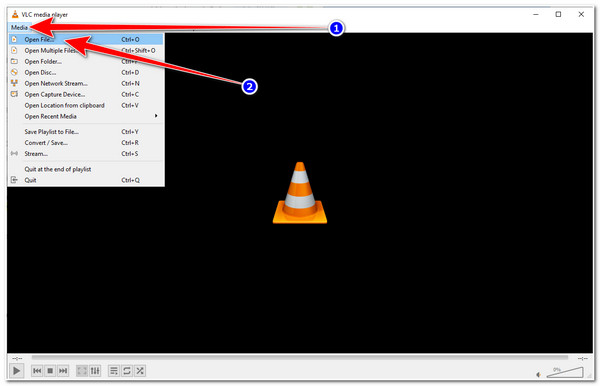
Krok 2Następnie wybierz zakładkę „Narzędzia” i kliknij opcje „Efekty i filtry”. Kliknij zakładkę „Efekty wideo” obok Efektów audio w oknie pop-up i kliknij przycisk „Geometria”.
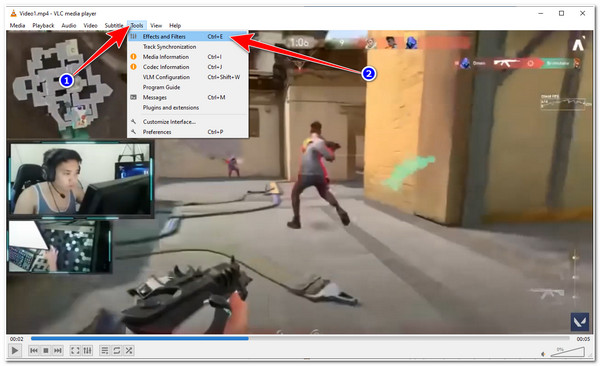
Krok 3Następnie kliknij przycisk „Transform's Checkbox”, aby go włączyć, a następnie wybierz preferowaną opcję, aby obrócić wideo, niezależnie od tego, czy chcesz obrócić je poziomo, czy pionowo. Ponadto możesz obróć filmy w VLC również. Jeśli dokonałeś wyboru, kliknij przycisk „Zapisz”, aby zapisać zmiany.
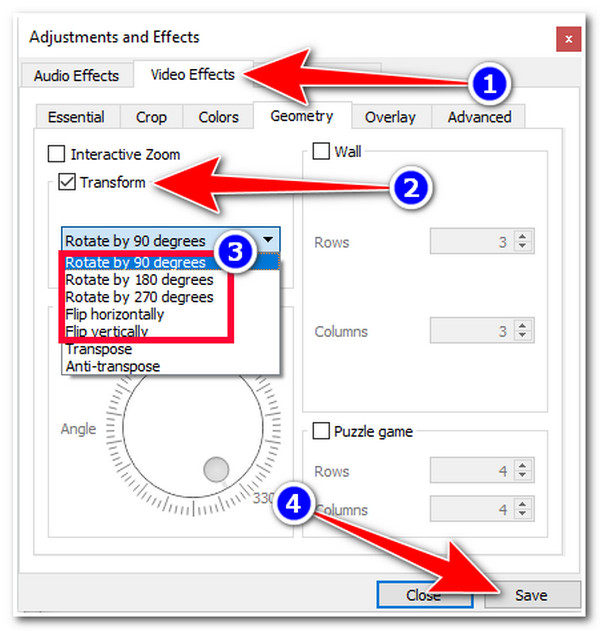
2 proste sposoby na łatwe odwracanie filmów na Androidzie/iPhonie
W przeciwnym razie, jeśli pracujesz tylko z prostym filmem i chcesz użyć poręcznej aplikacji, aby go obrócić, to zdecydowanie musisz zobaczyć te 2 aplikacje z ich krokami pokazującymi, jak obrócić film za pomocą Androida lub iPhone'a! Odkryj je teraz.
1. Aplikacja Zdjęcia (iPhone)
Aplikacja Zdjęcia iPhone'a ma wbudowany Video Rotator, który umożliwia obracanie filmów w poziomie lub w pionie! Oto kroki, które Cię poprowadzą:
Krok 1Na iPhonie otwórz aplikację Zdjęcia, wybierz film, który chcesz obrócić, a następnie w prawym górnym rogu dotknij przycisku „Edytuj”.
Krok 2Następnie dotknij przycisku „Crop” poniżej, a następnie przycisku „Flip” w lewym górnym rogu i dotykaj go, aż uzyskasz pożądaną pozycję. Możesz również ciągle dotykać ikony „Rotate”, aby obrócić odwrócony klip wideo.
Krok 3Gdy efekt będzie dla Ciebie satysfakcjonujący, kliknij przycisk „Gotowe”, aby zapisać obrócony film w bibliotece zdjęć.
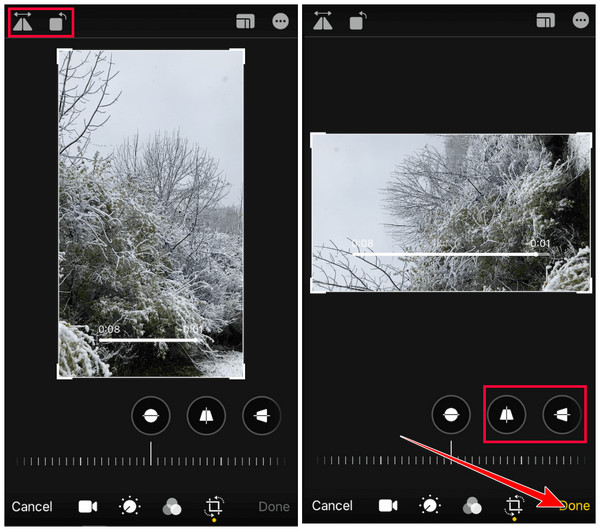
2. InShot (Android/iPhone)
W przeciwnym razie możesz użyć aplikacji InShot do obracania filmów za pomocą Androida/iPhone'a. Ta aplikacja jest jednym z najpotężniejszych edytorów wideo, który obsługuje najbardziej podstawowe funkcje edycji wideo, w tym rotator lub flipper oraz bibliotekę efektów dźwiękowych, przejść, filtrów itp. Przeczytaj poniższe kroki, aby użyć aplikacji InShot do obracania filmów na Androidzie:
Krok 1Zainstaluj aplikację InShot na swoim Androidzie/iPhonie. Następnie otwórz aplikację, dotknij przycisku „Video”, wybierz wideo, które chcesz odwrócić, i potwierdź swój wybór, dotykając przycisku „Check”.
Krok 2Następnie przesuń opcje poniżej podglądu w prawo, aż dojdziesz do funkcji „FLIP”. Stuknij ją, aby obrócić wideo zgodnie ze swoimi preferencjami. Stuknij przycisk „Rotate”, aby obrócić je, aż osiągniesz żądaną pozycję.
Krok 3Gdy już będziesz zadowolony, kliknij przycisk „ZAPISZ” w prawym górnym rogu ekranu, zmień żądane parametry wyjściowe i kliknij ponownie, aby potwierdzić wybór i zapisać odwrócone filmy.
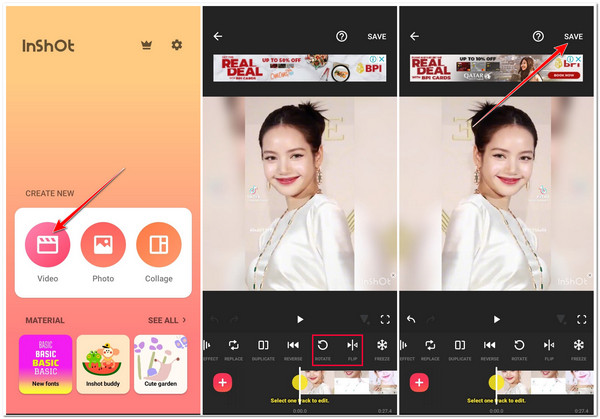
Najczęściej zadawane pytania dotyczące odwracania filmów
-
Czy obrócenie obrazu ma wpływ na jakość wideo?
Nie, nie wpływa to na oryginalną jakość wideo. Odwrócenie wideo tworzy lustrzane odbicie oryginału z dokładną rozdzielczością. W tym przypadku nie stracisz żadnej oryginalnej jakości wideo.
-
Czy aplikacja Zdjęcia w systemie Windows umożliwia obracanie filmów?
Niestety, nie ma opcji, która pozwala obracać filmy. Aplikacja Zdjęcia obsługuje tylko funkcję Obróć, która pozwala obracać filmy o 360 stopni.
-
Czy istnieje jakieś narzędzie online, którego mogę użyć do odwracania filmów?
Tak, wiele dostępnych w Internecie narzędzi online oferuje darmowe flippery wideo. Jednak większość z tych narzędzi online ma ograniczenia, zwłaszcza dotyczące importu rozmiaru pliku i darmowych usług flip, a niektóre osadzają znaki wodne na Twoich wynikach.
Wniosek
No i masz! Oto 4 proste sposoby na odwracanie filmów na komputerach stacjonarnych i urządzeniach mobilnych. Dzięki tym łatwym w użyciu narzędziom możesz teraz zmienić orientację i pozycje swojego filmu. Wśród wymienionych narzędzi, 4Easysoft Total Video Converter jest zdecydowanie najlepszy! Nie tylko jest stworzony do obsługi wbudowanego flippera wideo, ale oferuje również opcje Output Tweaking, które umożliwiają modyfikację formatów wyjściowych, jakości i liczby klatek na sekundę, aby uzyskać o wiele lepsze wrażenia z oglądania odwróconych filmów! Przeglądaj oficjalną stronę internetową już dziś, aby odkryć więcej potężnych funkcji tego narzędzia!
100% Bezpieczne
100% Bezpieczne


